PPT批量修改图片大小如何操作?
来源:网络收集 点击: 时间:2024-02-23【导读】:
PPT批量修改图片大小如何操作?这个前提是将图片全部选中,下面小编就来操作一下。品牌型号:联想小新16Pro系统版本: Windows 11软件版本: PPT 2021方法/步骤1/5分步阅读 2/5
2/5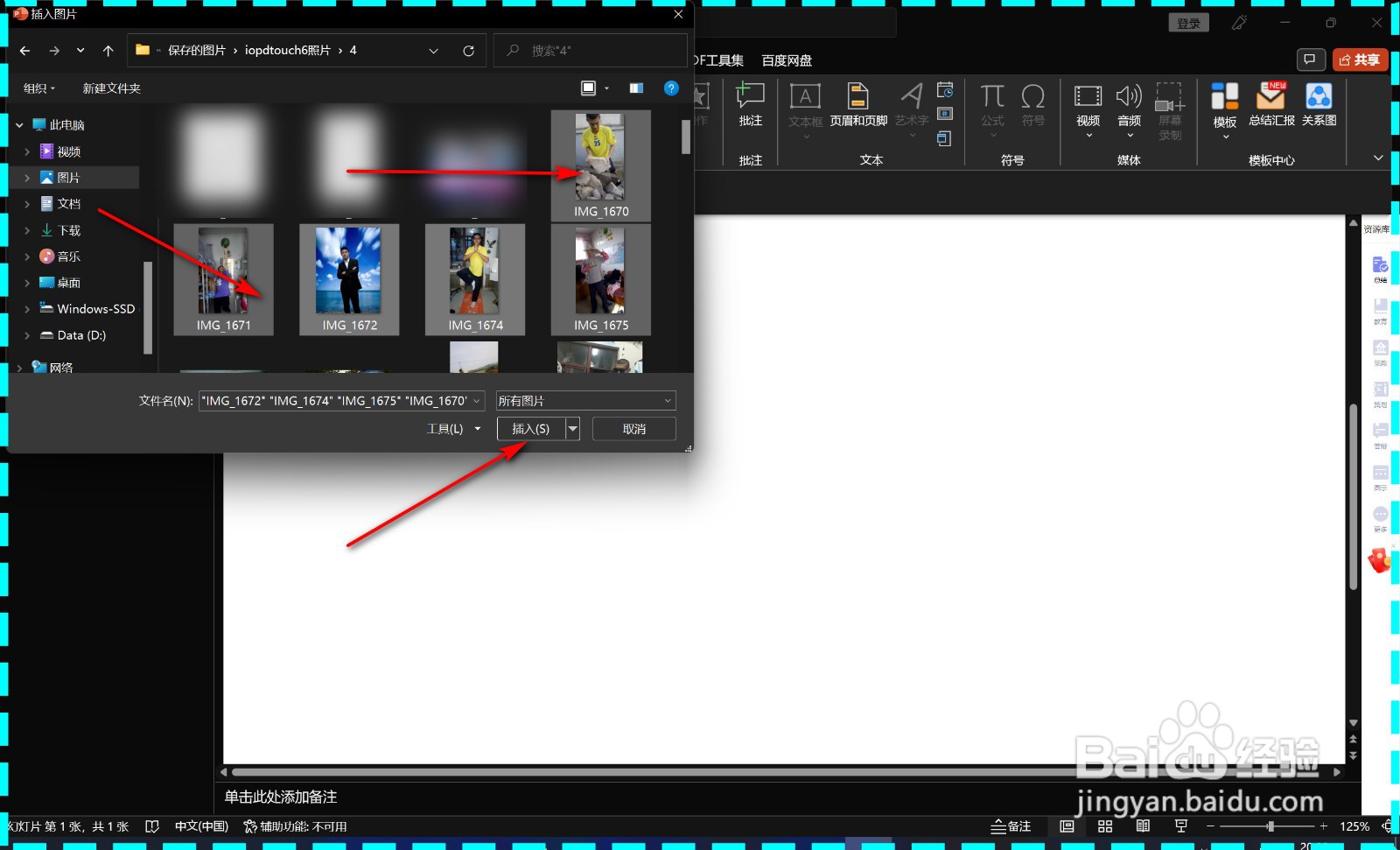 3/5
3/5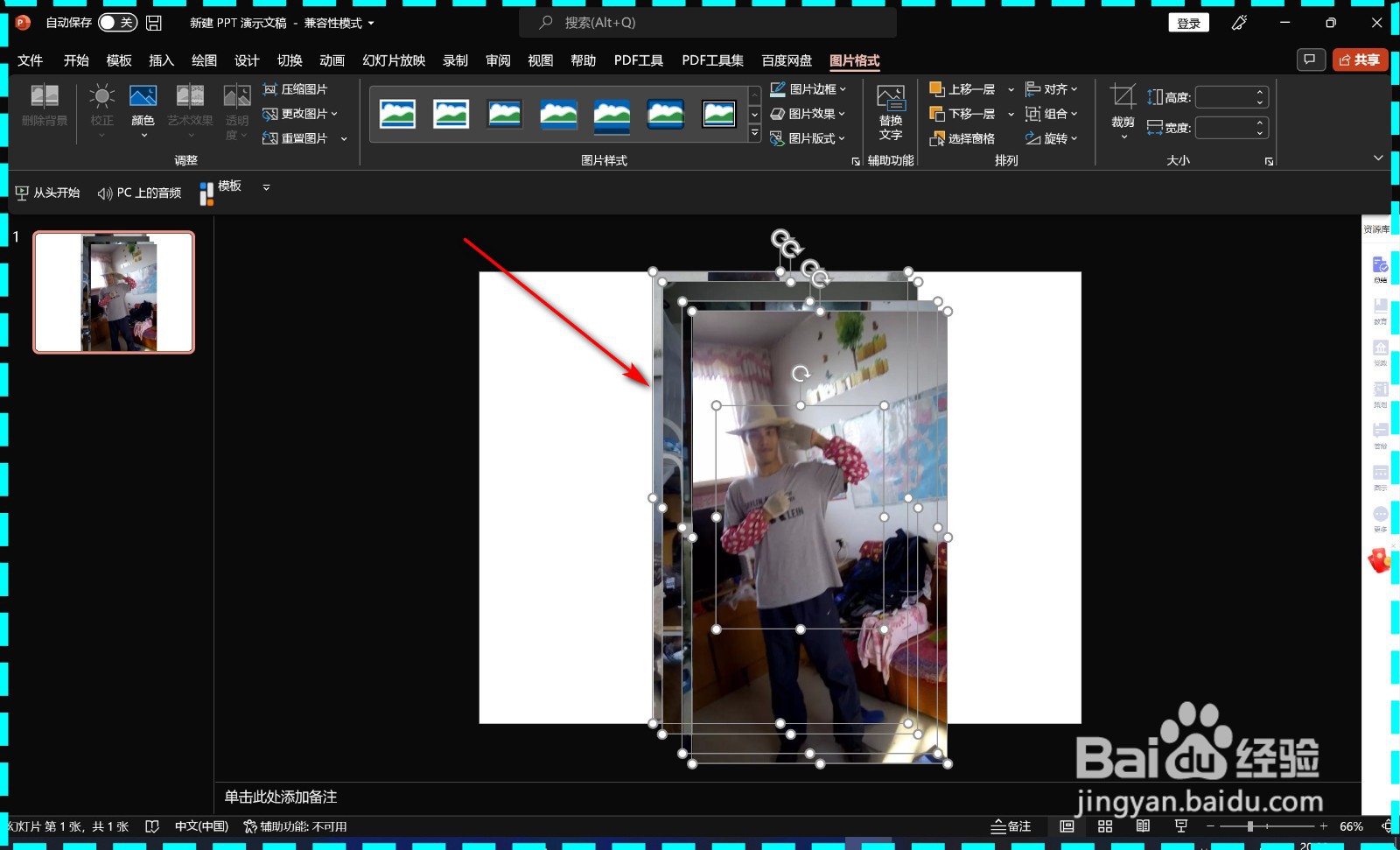 4/5
4/5 5/5
5/5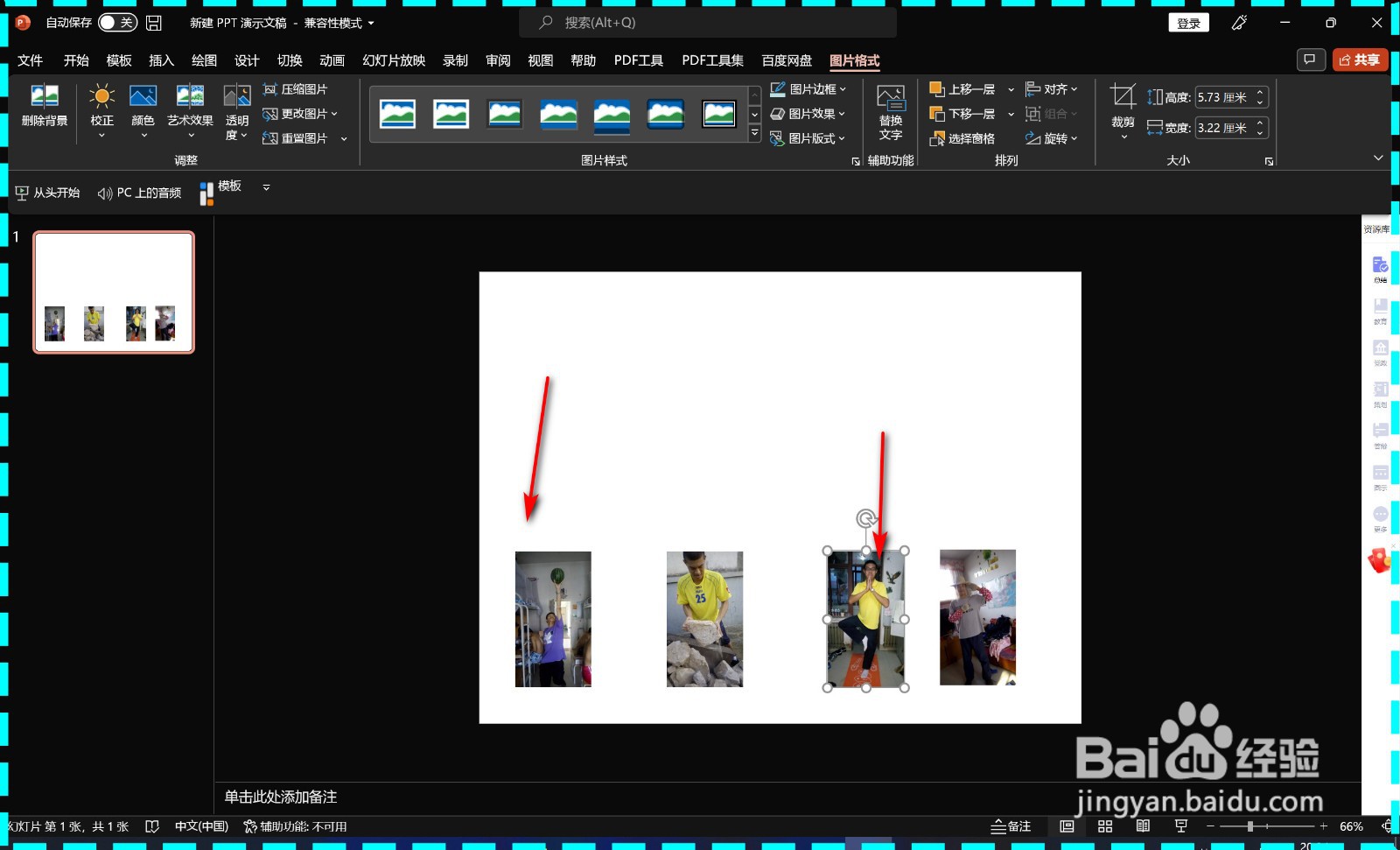 总结1/1
总结1/1
1.我们打开PPT,点击插入选项卡中的插入图片。
 2/5
2/52.下面按住键盘的ctrl键加选多张图片,点击插入按钮。
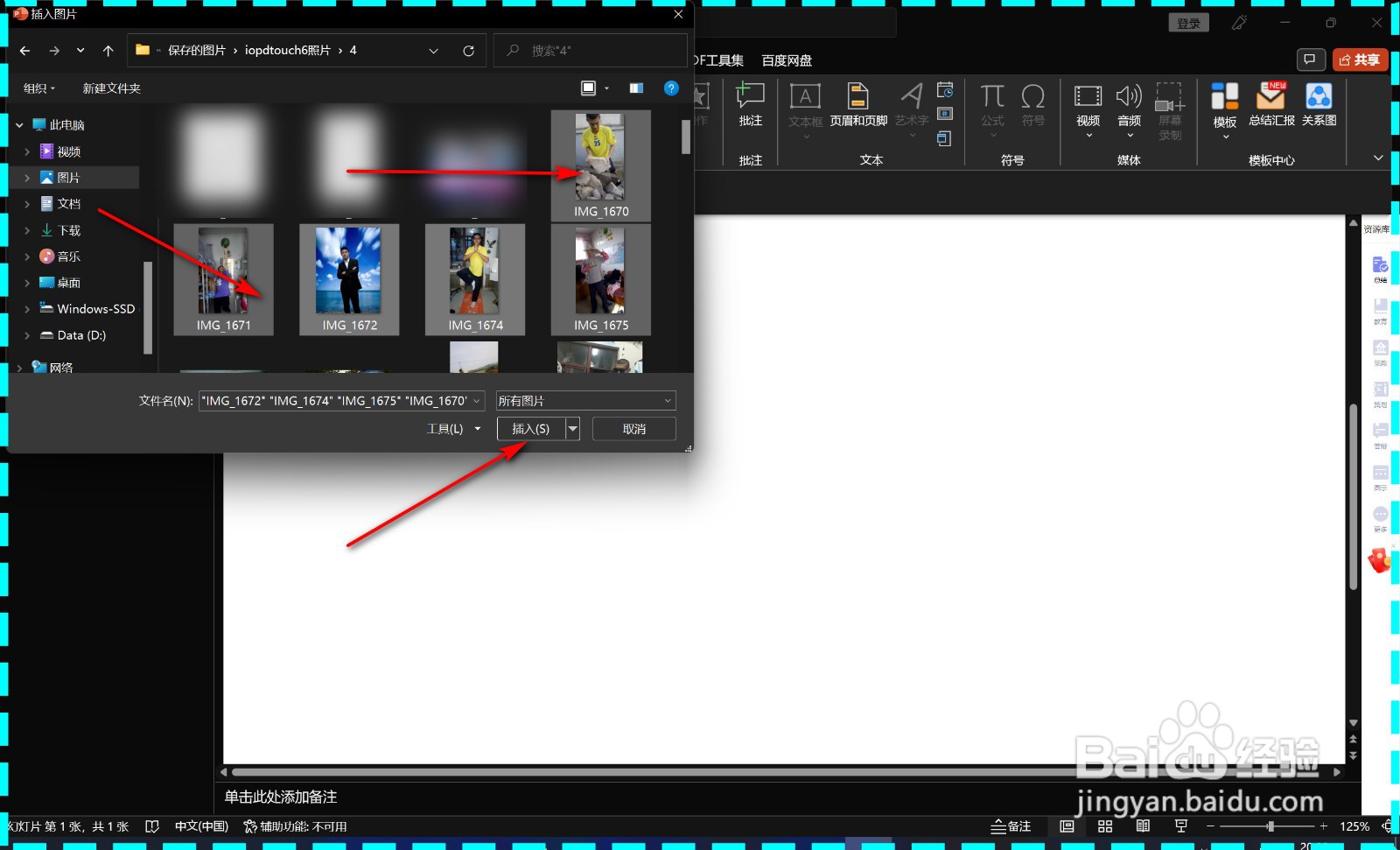 3/5
3/53.这样图片就会被同时插入到幻灯片中了。
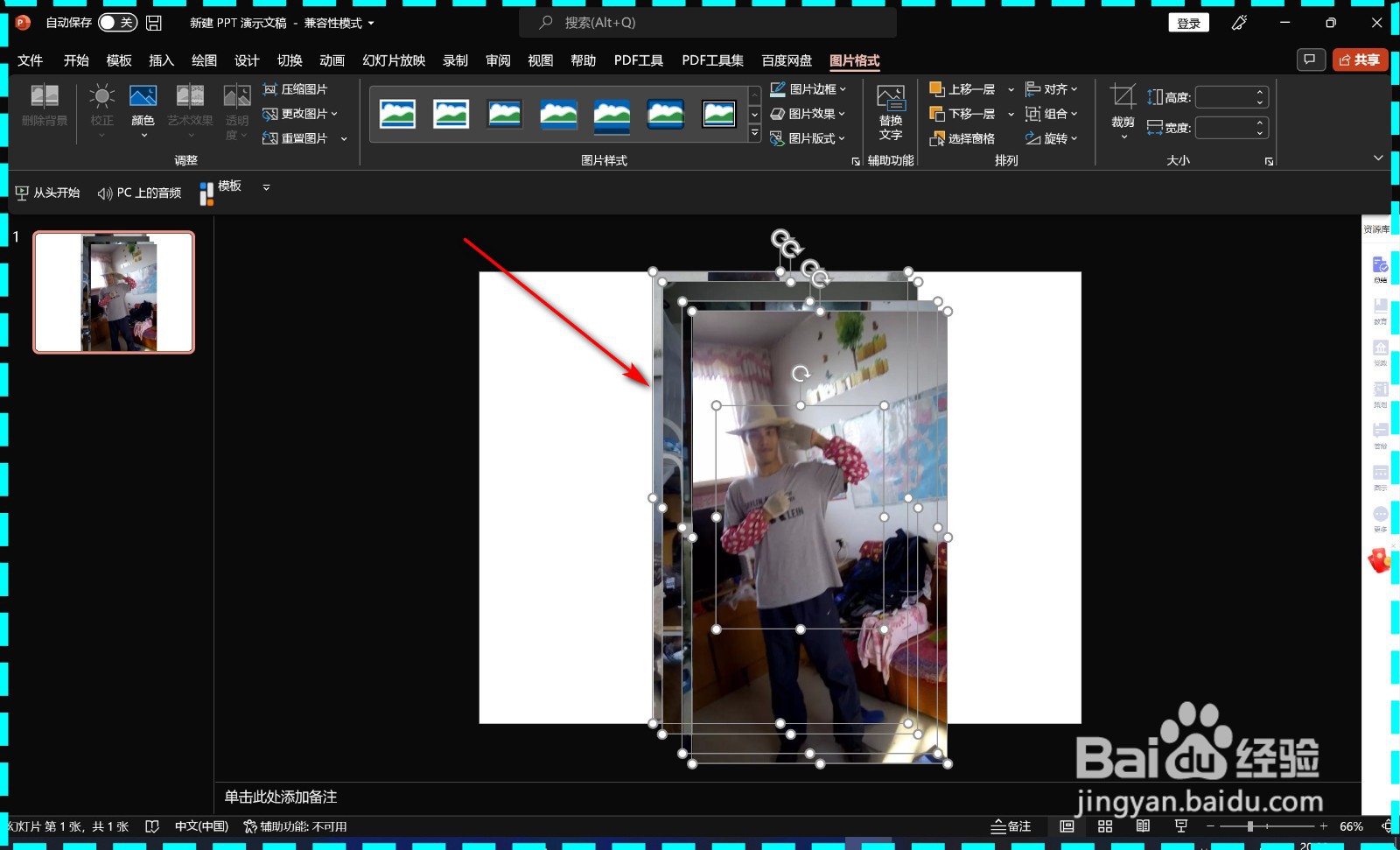 4/5
4/54.如果统一调整图片尺寸,在所有图片被全部选中时,只需拖拽其中的一个锚点,就可以对图片批量调整了。
 5/5
5/55.然后使用鼠标拖拽图片位置就可以了。
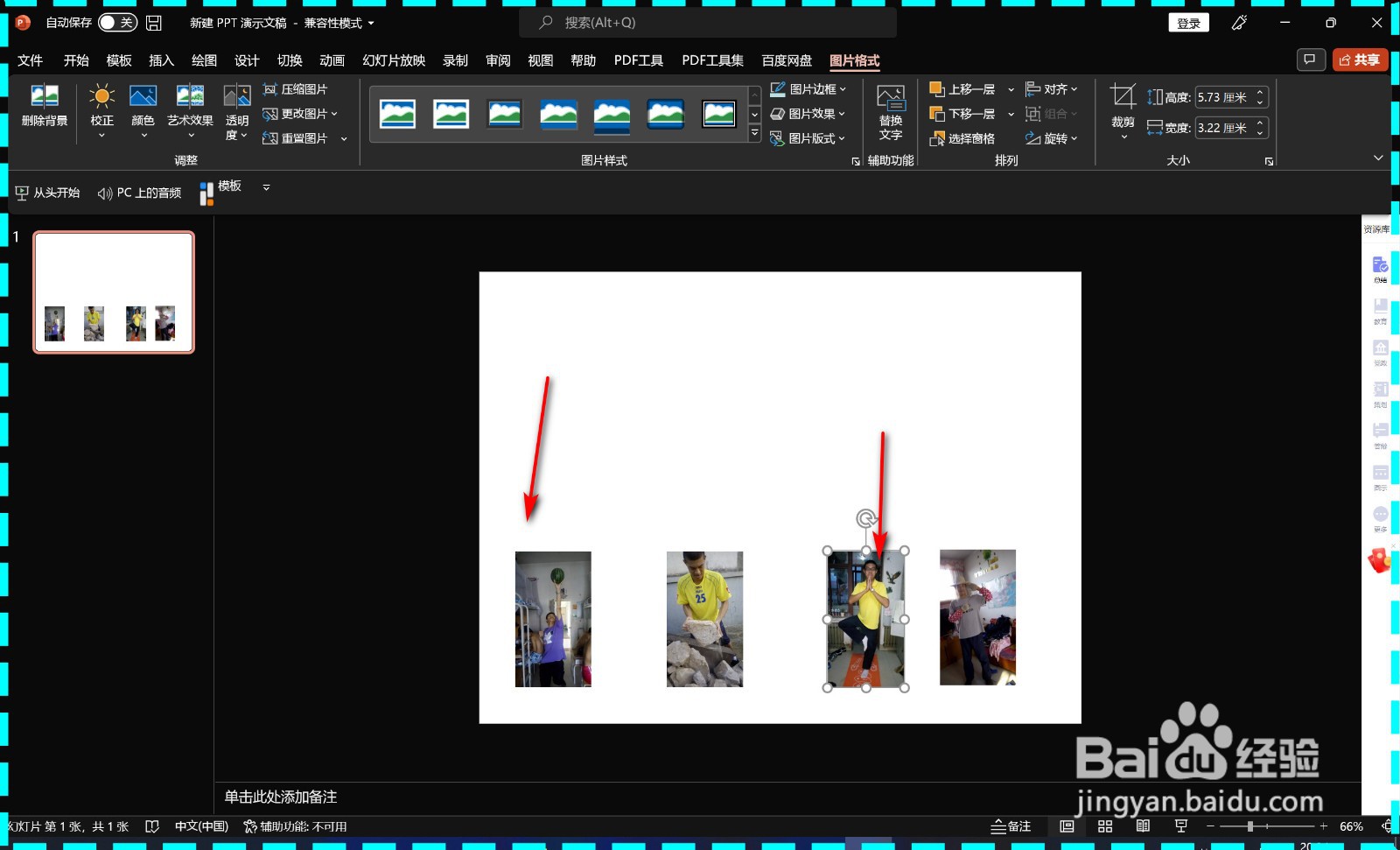 总结1/1
总结1/11.我们打开PPT,点击插入选项卡中的插入图片。
2.下面按住键盘的ctrl键加选多张图片,点击插入按钮。
3.这样图片就会被同时插入到幻灯片中了。
4.如果统一调整图片尺寸,在所有图片被全部选中时,只需拖拽其中的一个锚点,就可以对图片批量调整了。
5.然后使用鼠标拖拽图片位置就可以了。
注意事项在所有图片被全部选中时,只需拖拽其中的一个锚点,就可以对图片批量调整了。
PPT修改图片尺寸版权声明:
1、本文系转载,版权归原作者所有,旨在传递信息,不代表看本站的观点和立场。
2、本站仅提供信息发布平台,不承担相关法律责任。
3、若侵犯您的版权或隐私,请联系本站管理员删除。
4、文章链接:http://www.1haoku.cn/art_118695.html
上一篇:word里面怎么合并单元格
下一篇:如何在大众点评答题领积分
 订阅
订阅